
Michael Fisher
0
4587
488
Pokud potřebujete přenosný Mac, zakoupíte si MacBook. Pokud chcete nejvýkonnější prostředí Mac, zakoupíte si iMac-right?
Rozhodování mezi stolním počítačem a notebookem není tak jednoduché, jak si myslíte. Než začneme klesat, musíme vyrovnat naše očekávání, skutečné požadavky a realistický rozpočet.
Takže jsme pro vás udělali agonizaci. Zde je přehled toho, jak se dva z vlajkových strojů společnosti Apple skládají a průvodce, jak rozhodnout, zda bude MacBook nebo iMac lépe vyhovovat vašim potřebám.
Porovnání MacBook vs. iMac
Pro účely tohoto srovnání se podíváme na špičkový 27palcový model iMac a jeho nejbližšího konkurenta, nejrychlejšího 15palcového MacBook Pro. Pravděpodobně budete mít svůj vlastní seznam přání pro přizpůsobený Mac, ale toto srovnání je docela reprezentativní pro rozdíly mezi modely bez ohledu na váš rozpočet..

I v této fázi stojí za to přemýšlet o životnosti produktu. Z mnoha důvodů, proč lidé kupují počítače Mac, je možná nejdůležitější spolehlivost hardwaru a dlouhá životnost. Ujistěte se, že cokoli si vyberete, se vám na pár let vejde účet. To platí zejména, pokud jde o úložnou kapacitu, protože stroje Apple jsou méně upgradovatelné než kdykoli předtím.

Nyní se podívejme na každý aspekt počítačů Apple přímým porovnáním hardwaru a v konečném důsledku hodnotu za peníze.
MacBook vs. iMac: CPU a RAM
Kdysi tu byla doba, kdy by varianty desktopů s touto show utekly. Ale díky stále se zmenšujícímu křemíkovému čipu je to mnohem méně jasné než kdysi. Mobilní čipy musí být efektivní, což znamená, že nebudete pravděpodobně vidět srovnatelné rychlosti hodin. To se však nemusí nutně projevit v černobílém deficitu výkonu.
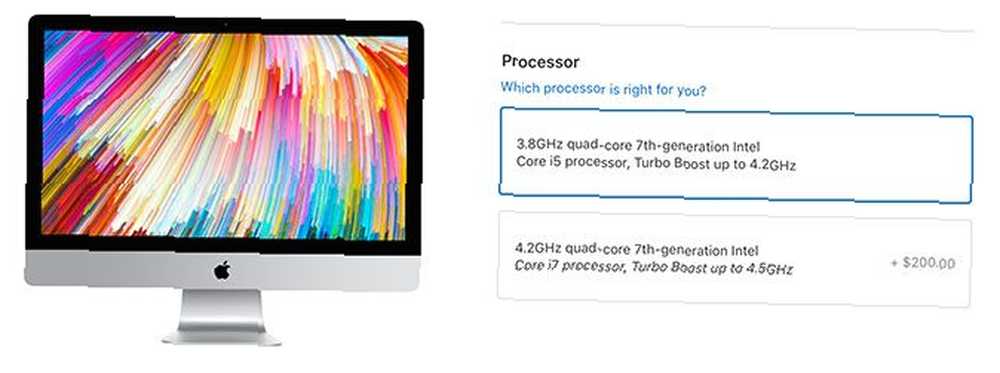
Špičkový 27palcový iMac je dodáván s procesorem Intel Core i5 3,8 GHz. Můžete upgradovat na procesor i7 4,2 GHz za dalších 200 USD. MacBook Pro má procesor Intel Core i7, který dosahuje špičku na 2,9 GHz, přičemž upgrade na model 3,1 GHz je k dispozici za dalších 200 USD.
Pokud jde o výpočetní výkon, i když má iMac výhodu díky vyšším hodinovým rychlostem, je nepravděpodobné, že byste si všimli rozdílu v každodenním používání. Pokud jde o RAM, je to podobný stav.
Špičkový MacBook Pro je dodáván s 16GB RAM zabudovanou ve srovnání s 8GB iMacu. Můžete upgradovat iMac na 16 GB (200 $), 32 GB (400 $) nebo 64 GB (1 200 $). MacBook Pro však nemůžete upgradovat na více než 16 GB.
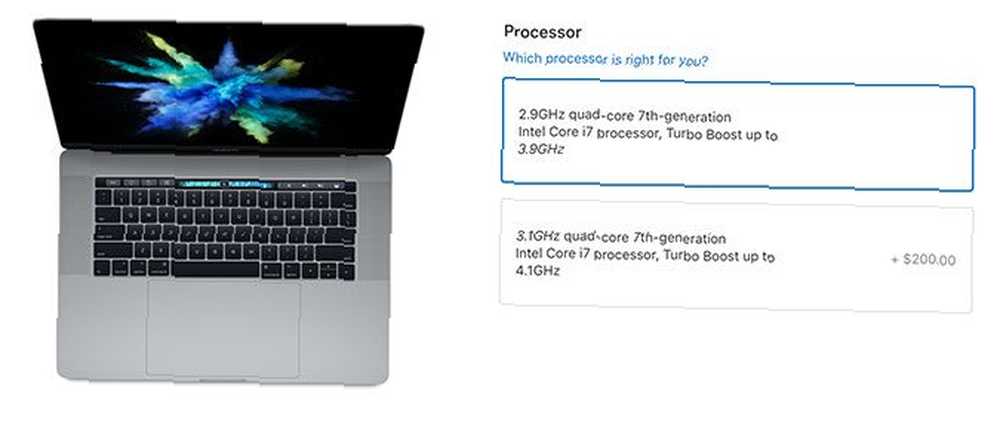
Ale iMac má další trik v rukávu: slot v zadní části jednotky, který vám umožňuje upgradovat RAM sami. U MacBook Pro to není možné, ale je to skvělá volba pro uživatele iMac, kteří dnes chtějí ušetřit nějaké peníze a upgradovat v budoucnu.
Závěr: Procesní výkon je srovnatelný, i když iMac jen tipuje, díky čemuž je MacBook Pro ještě působivější. Uživatelsky rozšiřitelná paměť a další možnosti při pokladně dají iMacu tu výhodu.
MacBook vs. iMac: GPU a Display
MacBook Pro i iMac mají srovnatelné displeje. Každý z nich je kvalita sítnice, což znamená, že hustota pixelů je dostatečně vysoká, takže nelze rozeznat jednotlivé pixely. Oba mají jas 500 nits a oba používají pestrou škálu barev P3, která nabízí o 25 procent více barev ve srovnání se standardními RGB.
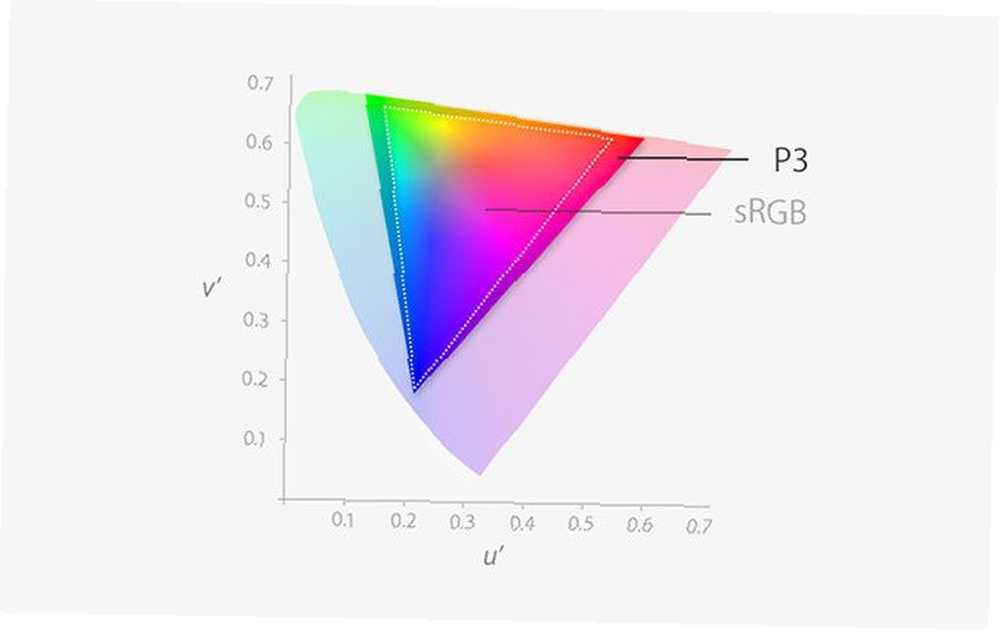
Nejviditelnějším rozdílem je velikost, přičemž špičkový iMac přichází na 27 palcích ve srovnání s MacBook Pro na 15 palcích. A zatímco MacBook Pro spravuje nativní rozlišení 2880 × 1800, iMac má nativní 5K displej s rozlišením 5120 × 2880.
Obě vám zpříjemní vaše videa a fotografie a hodiny strávené zíráním na obrazovku. Na masivní obrazovce 5M iMacu je opravdu co říci, i když pro privilegium budete muset obětovat přenositelnost.
Napájení těchto displejů není malý výkon, proto se Apple rozhodl pro vyhrazené grafické čipy Radeon Pro od AMD pro oba modely. MacBook Pro bojuje dobře s Radeon Pro 560 a 4 GB vyhrazeného VRAM, ale přichází krátce proti Radeon Pro 580 a jeho 8 GB VRAM.

Určitě neuvidíte dvojnásobný výkon na iMacu, ale není pochyb o tom, že nejlepší vizuální výkon je na ploše. To je dále umocněno teplem generovaným GPU pod zatížením, což je mnohem patrnější na notebooku než na stolním počítači.
Toto přidané teplo může omezit vaše používání MacBooku při extrémním zatížení. Pokud se chystáte pravidelně zdůrazňovat GPU pomocí zdlouhavých úprav videa nebo hraní her, iMac poskytne příjemnější základnu provozu. Budete mít také mnohem více nemovitostí na obrazovce.
Závěr: Špičkové diskrétní grafické čipy MacBook Pro jsou silou, se kterou je třeba počítat, ale iMac je stále rychlejší (a chladnější).
MacBook vs. iMac: Storage, SSD a Fusion Drive
Zde je srovnání velmi zajímavé, protože řada MacBook před mnoha lety vedla revoluci SSD s příchodem MacBook Air. Jednotky SSD (SSD) jsou úložná zařízení, která k ukládání dat používají spíše paměťové čipy než pohyblivé části. Výsledkem jsou mnohem rychlejší časy čtení a zápisu a jsou mnohem tvrdší.
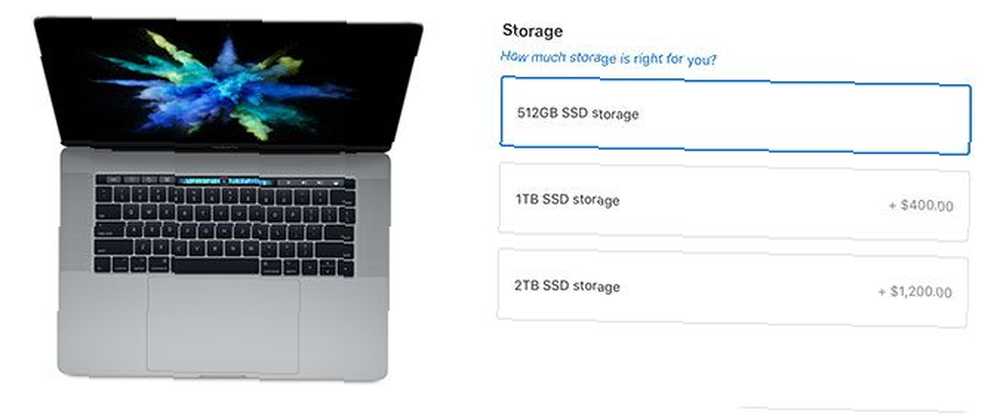
Každý MacBook, MacBook Air a MacBook Pro MacBook vs. MacBook Pro vs. MacBook Air: Který MacBook je nejlepší? MacBook vs MacBook Pro vs. MacBook Air: Který MacBook je nejlepší? Zajímá vás, jak se modely MacBook vzájemně porovnávají? Zde je náš průvodce při rozhodování, zda je pro vás MacBook Air, MacBook Pro nebo MacBook nejlepší. přichází s SSD. Většina začíná na 256 GB, ale stále můžete najít lichou možnost 128 GB. Pro srovnání, všechny modely iMac přicházejí s jednotkou Fusion Drive.
Fusion Drive společnosti Apple jsou dva disky - SSD a standardní rotující HDD, které se zobrazují jako jeden svazek. Základní systémové soubory a často používané zdroje jsou umístěny na SSD kvůli rychlosti, zatímco dokumenty, média a dlouhodobá výchozí nastavení úložiště pro pomalejší HDD.
SSD je rychlejší než Fusion Drive, ale SSD jsou také ve vesmíru omezenější. To je důvod, proč nejvyšší úroveň MacBook Pro přichází s 512 GB a nejvyšší úroveň iMac přichází s 2TB. Tento MacBook můžete upgradovat na 1TB SSD za dalších 400 USD a ve svém iMacu můžete provést stejnou výměnu za 600 USD.
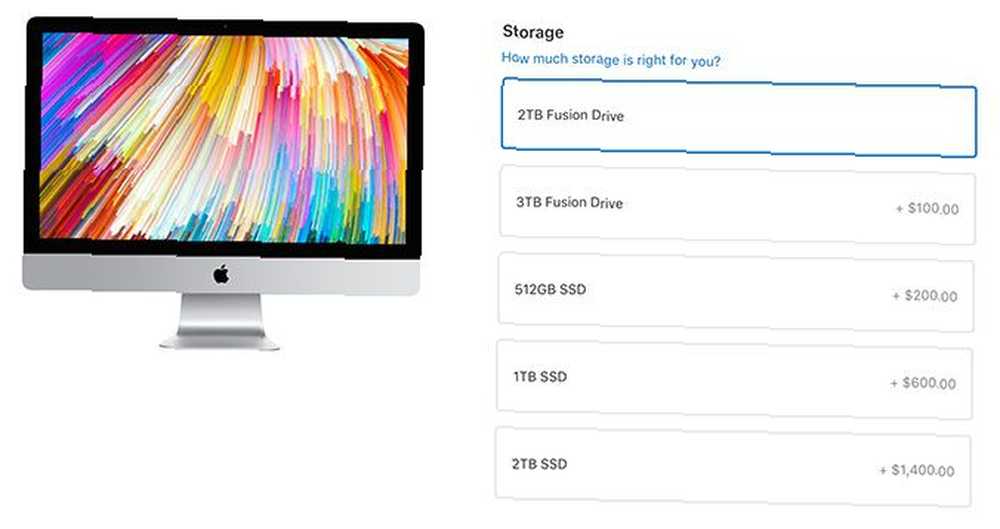
Závěr: Získáte více prostoru pro své peníze v iMacu, ale nebude to tak rychlé, jako přístup MacDD ke všem SSD. Pokud peníze nejsou předmětem, můžete upgradovat oba modely na 2TB SSD a smát se až domů.
Snižuje se výkon a kompromis mezi pohodlím a rychlostí. Jediná rada: vždy nakupujte více úložiště, než si myslíte, že potřebujete Proč byste si neměli koupit MacBook s pouze 256 GB úložiště Proč byste neměli koupit MacBook s pouze 256 GB úložiště Přemýšlíte o koupi MacBook? Je chytré vyhnout se modelu 256 GB a upgradovat úložiště. .
MacBook vs. iMac: Porty a přenositelnost
Pokud jste se později řídili hardwarovými rozhodnutími společnosti Apple, budete vědět, že současná generace MacBooku má méně portů, než jaké byly dříve. Apple se rozhodl odstranit z MacBook Pro všechny výstupy kromě stereofonního výstupu a čtyři porty USB-C (schopné USB 3.1 gen 2 a Thunderbolt 3)..

To znamená, že se budete muset spolehnout na adaptéry a doky, pokud chcete používat běžné konektory USB typu A, řídit disk HDMI, připojit paměťovou kartu nebo připojit k pevné síti. Nový MacBook Pro je dokonce napájen přes USB-C a je součástí balení napájecí adaptér USB-C o výkonu 87 W.
Naopak, iMac má port pro téměř cokoli. Získáte dva z těch skvělých portů USB-C, které zvládnou USB 3.1 gen 2 a Thunderbolt 3. Získáte také čtyři běžné konektory USB 3.0 typu A, pro všechny vaše staré pevné disky a periferie..
Na zadní straně je pak slot pro kartu SDXC pro připojení SD, SDHC, SDXC a microSD (pomocí adaptérů) přímo k počítači Mac. IMac dokonce poskytuje gigabitový ethernetový port, něco, co řada MacBooků před lety klesla.

IMac je také kompatibilní se stejnými adaptéry a doky, umožňuje výstup HDMI a DVI nebo kompatibilitu se zařízeními Mini DisplayPort a Thunderbolt 2 s adaptérem. Tento adaptér nebudete muset mít u sebe, protože váš iMac žije na stole.
Závěr: MacBook upustí míč od tohoto oddělení s tvrdohlavým přístupem USB-C. Pokud jde o iMac, jsme šokováni, že Apple stále staví počítač s ethernetovým portem!
MacBook vs. iMac: Všechno ostatní
Existuje několik dalších oblastí, které byste při nakupování neměli zvážit, a přestože se nejedná o přerušovače obchodů (pro nás), stojí za to zdůraznit.
Klávesnice
Zatímco MacBook Pro má vestavěnou klávesnici, iMac je dodáván s Magic Keyboard od Apple. Můžete se také rozhodnout tyto příkopy připojit a připojit jakoukoli klávesnici, kterou chcete, což má na iMacu větší smysl.

Někteří uživatelé hlásili problémy s Apple “motýl” klíčový mechanismus na nejnovějších modelech MacBook. Byly hlášeny rozbité klávesy, které vyvolaly několik soudních sporů ve třídě, a klávesnice, které mají jiné “cítit” na předchozí klávesnice Apple.
Pravděpodobně budete chtít vyzkoušet MacBook před nákupem, pokud máte v úmyslu hodně psát (a to i v případě, že nejste, protože klávesa fráze ohrožuje celý účel notebooku).
Myši, trackpady a dotykové gesta
Apple navrhl makra s ohledem na řadu dotykových gest. Patří mezi ně posouvání dvěma prsty, přejíždění prstem zleva doprava, přepínání mezi prostory na ploše a rychlé odhalení gest pro spouštění aplikací a plochy. MacOS je s trackpadem lepší než s myší.

MacBook Pro má obří trackpad přední a střed. Force Touch znamená, že můžete stisknout tvrdší přístup ke třetímu kontextovému vstupu, stejně jako 3D Touch na iPhone.
IMac je dodáván s Magic Mouse 2, pravděpodobně proto, že Apple má plný zaprášený sklad plný z nich. Pokud chcete nejlepší zážitek z makra, budete muset při pokladně upgradovat na Magic Trackpad 2 za 50 $.
Dotkněte se pruhu a dotykového ID
Dotykový snímač a snímač otisků prstů Touch ID jsou přítomny (a neobchodovatelné) na nejvyšších modelech MacBook Pro. Nahrazuje funkční tlačítka dotykovým OLED panelem. Panel se přizpůsobí všemu, co děláte, a zobrazuje relevantní ovládací prvky aplikace, ikony emodži a tradiční mediální funkce.

Touch ID je skener otisků prstů, který funguje stejně jako Touch ID na iOS. Otisk prstu můžete použít k uložení přihlašovacích údajů, odemknutí počítače Mac a obecně k urychlení denních událostí autorizace. Je to skvělá výhoda, ale pravděpodobně vaše rozhodnutí v žádném případě nenapraví.
Někteří uživatelé si stěžovali, že dotykový panel je trik, který opravdu nevyřeší žádné problémy. Pokud se cítíte stejně, můžete dotykový panel úplně zakázat. Dotyková lišta MacBook Pro saje, takže jsem ji zakázala. Dotyková lišta MacBook Pro saje, takže jsem ji zakázala. s dotykovou lištou. O měsíce později jsem udělal nemyslitelnou a deaktivovanou funkci dotykového panelu. , budete však muset žít s dotykovými funkčními klávesami.
MacBook vs. iMac: Který byste měli získat?
Špičkový iMac je levnější než srovnatelný MacBook Pro. Balí okrajově rychlejší procesor, lepší grafické možnosti, větší obrazovku, více úložného prostoru a řadu portů, o kterých by vlastník MacBooku mohl jen snít. Postrádá 16 GB RAM, ale má port, který můžete použít pro upgrade sami.
Špičkový MacBook Pro však není slabou možností. Máte silný procesor Core i7, výkonný GPU, který dokáže zpracovat 4K video editaci, puchýřkově rychlý SSD na každém modelu a to vše důležitý přenosný tvarový faktor. Nakonec však zaplatíte za méně schopný stroj ve srovnání s iMacem více.
Cena MacBooku Pro (bez jakýchkoli upgradů) stojí za nejlepší cenu Apple 2 799 USD v porovnání s 2 299 $ pro špičkový základní iMac. Když platíte 500 dolarů více za méně schopný stroj, můžete se zeptat sami sebe: Opravdu potřebujete veškerou energii v přenosném počítači? Nebo je přenositelnost za to, co pro vás platí?
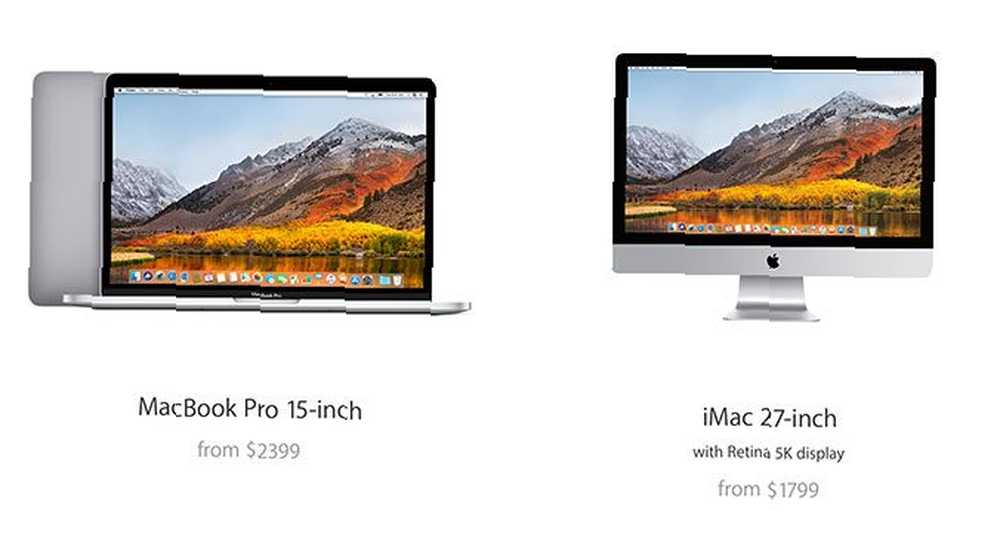
Pokud potřebujete co nejvíce síly v terénu, jak je to možné, pak MacBook Pro je v této fázi nejlepší sázkou. Ujistěte se, že jste se rozhodli pro dostatečně velký disk SSD, aby vás viděl až k další aktualizaci.
Ale pokud jako já, nahradíte starý MacBook, možná budete chtít zvolit iMac. Můžete udělat ze starého počítače Mac pocit, že je nový. Nový. , použijte jej jako lehkou mobilní kancelář. Přeneste své úkoly náročné na zdroje do iMacu doma a máte to nejlepší z obou světů. Nezáleží na tom, který z nich si vyberete, pokud jste všichni v Apple, nezapomeňte vyzkoušet tyto aplikace pro iPhone a dobít váš Mac.











